SSD: confira o guia completo
Veja as principais opções e saiba como escolher o melhor modelo
Pecas para Computador e Notebook
Atualizado em 28 Ago 23
6 min de leitura

Gente, o SSD é um equipamento de informática que pode fazer toda a diferença no desempenho de computadores, notebooks e ultrabooks, por exemplo, hein? Isso porque, além de servir pra salvar arquivos digitais com segurança e velocidade, essas peças ajudam o PC a achar as informações e agilizam os trabalhos na máquina. Aí sim! Quer saber os detalhes e conhecer os modelos disponíveis? Vem comigo!
Índice
- O que é SSD?
- Quais são os tipos de SSD?
- Qual a diferença entre HD e SSD?
- Como escolher o melhor SSD?
- Como saber se o SSD serve pro notebook?
- Como instalar o SSD?
O que é SSD?
O SSD é um acessório de armazenamento bem moderno pra salvar aplicativos, vídeos, fotos e até sistemas operacionais, tá? Uma das vantagens dele é que libera espaço na memória do PC, o que é bom pro aparelho rodar mais rápido e sem aquecer!
Agora, sabia que a sigla SSD quer dizer unidade de estado sólido? Pois é! Esse nome vem do inglês e foi dado porque o dispositivo não depende de peças móveis pra funcionar, como discos e engrenagens. Isso é uma diferença legal de outras ferramentas parecidas, como o HD.
Mas o melhor é que, como você não precisa esperar nada se mexer pra salvar ou ver as informações, o SSD tem uma velocidade incrível pra ler e gravar dados. Ele usa um sistema de chips tecnológico que escreve ou encontra cada documento rapidinho!
Quais são os tipos de SSD?
Dependendo de onde quer instalar esse acessório, de como vai usar no dia a dia e das funções que precisa, dá pra escolher modelos diferentes. Aqui no Magalu tem várias opções!
SSD SATA
Um dos tipos mais famosos de SSD é a versão com encaixe SATA, que surgiu lá nos anos 2000. Nesse caso, o dispositivo tem o formato de uma caixinha e fica ligado na placa-mãe por um cabo com o mesmo padrão de entrada de um HD.
Tem três versões com essa configuração e o que muda de uma pra outra é principalmente a velocidade de leitura e gravação. O III, por exemplo, chega a 500mb/s, ou megabytes por segundo.
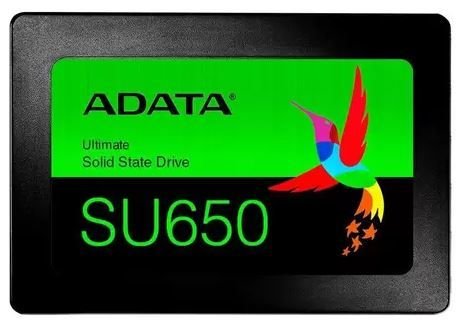
Esse SSD ADATA SATA tem 240GB, ou gigabytes, de espaço.
SSD mSATA
Já os mSATA são SSDs especiais pra turbinar o desempenho de notebooks, ultrabooks e outros PCs com pouco espaço de armazenamento. Eles parecem cartões compactos e funcionam com até 600mb/s. Gostei!
SSD NVMe
Lá por 2010, a tecnologia NVMe foi criada pra deixar os SSDs ainda mais potentes na hora de acessar os documentos e aplicativos. A sigla também vem do inglês e significa memória expressa não volátil.
A diferença principal é que ele não usa cabos pra se conectar no sistema, mas fica ligado direto na placa-mãe por um caminho de comunicação chamado PCIe. Assim, pertinho da CPU, os comandos chegam bem rápido e você pode abrir os arquivos num piscar de olhos!
As taxas de transferência dos modelos de terceira geração, por exemplo, chegam a 7GB/s, ou gigabytes por segundo. É uma velocidade mais de mil vezes maior que um SSD SATA!
SSD PCI Express
Mas nem todos os dispositivos com sistema PCIe, ou PCI Express, são NVMe, tá? Essa tecnologia de ligação direta com a placa-mãe também tá disponível em outras ferramentas de armazenamento, com os SSDs M2.
SSD M2
Falando nisso, outro tipo popular de unidade de estado sólido é o modelo M2, versões super modernas, práticas e portáteis. Elas costumam medir 8cm, ou centímetros, por 2,2cm e funcionam como um chip encaixado na CPU!
Esses SSDs suportam tanto o padrão SATA como o PCIe pra transferir arquivos, o que deixa o trabalho bem mais versátil. Arrasou!
Qual a diferença entre HD e SSD?
Ufa, quantos aparelhos incríveis! Mas olha só, pra entender direitinho todas as vantagens do SSD, vale a pena conferir o que muda desse dispositivo pros HDs, que são opções clássicas de armazenamento pra computador.
Pra começar, os HDs usam um sistema de braços mecânicos e engrenagens que giram e se mexem pra ler e escrever as informações no PC. Enquanto isso, os SSDs são equipados com uma tecnologia chamada Memória Flash, um jeito totalmente digital de fazer gravações.
Além de uma velocidade maior pra acessar e salvar os dados, não depender de partes móveis ajuda o SSD a ter mais resistência e durar bastante.
Agora, uma vantagem dos HDs é que o custo benefício é incrível. Eles costumam vir com muito espaço de armazenamento e preços legais que cabem no bolso. É uma ótima pedida pra empresas e escritórios, por exemplo.
Como escolher o melhor SSD?
Decidiu apostar num SSD e quer saber como escolher o melhor? Vale a pena olhar na descrição desses dispositivos e ver dados como a velocidade, a capacidade, o tipo de entrada e a marca.
Capacidade de armazenamento
A capacidade de armazenamento mostra o tanto de arquivos que a ferramenta consegue salvar. Dá pra achar opções de 128GB até 8TB, ou terabytes, e a decisão depende das tarefas que você vai fazer com ele.
Por exemplo, modelos de 240GB costumam funcionar bem se a ideia é guardar documentos escritos ou pôr um segundo sistema operacional no computador.
Gamers, profissionais que mexem com modelagem 3D ou aplicativos pesados no dia a dia podem precisar de mais espaço, como 2TB ou 4TB.
Velocidade
O tempo que o SSD demora pra salvar e acessar as informações também é um detalhe importante. Esse dado costuma tá anotado em duas partes, com os nomes velocidade de leitura e velocidade de gravação.
Pra se ter uma noção, as versões com padrão SATA III costumam alcançar 500MB/s, enquanto as que combinam os sistemas M2, PCIe e NVMe chegam a mais de 7GB/s. Uau!

Esse SSD M2 PCIe NVMe lê 3500MB/s e grava 2100MB/s
Compatibilidade
Alguns computadores não têm suporte pra certos SSDs. Por isso, vale a pena checar o manual de instruções do PC ou da placa-mãe e conferir essa informação antes de investir no dispositivo.
Vida útil
O tempo que essas ferramentas duram varia dependendo da marca e do modelo. Essa informação pode tá escrita na descrição como terabytes gravados, TBW, ou gravações por dia, DWPD, e indica quantos arquivos a peça consegue guardar antes de começar a falhar.
Preço e marca
Marcas como Kingston, Aorus, Corsair, Samsung e Dell são um sucesso no mercado de informática e criam SSDs com muita qualidade. Levar em conta a reputação do fabricante ajuda a evitar problemas com o aparelho!
O preço também é outro fator que pode fazer a diferença. Geralmente, quanto maior a capacidade e a velocidade, mais caro é o dispositivo. A dica pra economizar é ficar de olho nas ofertas do site e do SuperApp Magalu!
Como saber se o SSD serve pro notebook?
Antes de instalar o SSD no notebook, você precisa olhar as configurações da placa-mãe e o disco rígido, tá? Essas partes devem ter entradas compatíveis pra conectar com o acessório de memória.
Por exemplo, alguns PCs funcionam só com conexões do tipo M2 e outros se dão bem com o padrão SATA. Confira as informações no manual da máquina ou no site do fabricante e só depois invista no armazenamento!
Você também pode apostar num SSD externo, hein? Aí basta ligar numa porta USB, USB-C ou Thunderbolt pra aproveitar o espaço extra e a velocidade turbinada sem desmontar o computador.
Como instalar o SSD?
Gente, dá pra achar PCs que já vem com SSD no lugar do HD convencional. Isso acontece principalmente no caso de aparelhos super potentes, como os gamers. Mas se a ideia é instalar um desses dispositivos num equipamento que ainda não tem, vem comigo que eu te ajudo!
Aqui, vou te mostrar o passo a passo com um modelo SATA, viu?
A primeira etapa é desligar o computador da tomada pra evitar choques e acidentes. Depois, é bom encostar no gabinete pra descarregar a energia que pode ter sobrado nas peças.
Agora, é o momento de montar o SSD no suporte de discos, abrir o gabinete e parafusar o item de armazenamento no espaço próprio pra HD, CD ou DVD.
O próximo passo é ligar o fio de energia na fonte do dispositivo e pôr o cabo SATA na entrada da placa-mãe.
Por último, cheque se tá tudo no lugar, feche o gabinete e ligue o PC na tomada normalmente. Prontinho!
Ah, alguns computadores têm espaço pra até 2 SSDs. Aí dá pra deixar a máquina ainda mais potente e guardar um monte de aplicativos sem se preocupar com o armazenamento!

Vale a pena chamar um profissional na hora de instalar o SSD
Gostou? O SSD perfeito pra você tá te esperando aqui no Magazine Luiza. Vem conferir!
Saiba mais
Tem mais dúvidas sobre computadores, tecnologias e comunicação? Então, aproveita pra aprender Tudo sobre informática lá no meu blog, o Blog da Lu! Tem notícias, tutoriais e dicas bem completinhas!
Sabia que você consegue salvar alguns arquivos na internet e acessar pelo PC ou smartphone? É só baixar o aplicativo Google Drive no Android ou iOS!
E se quiser uma forcinha com serviços de informática, pode contar com os nossos parceiros!
Matérias relacionadas
Ver mais +

Inteligência artificial: como usar na prática
Fev 24 |Notebook
Descubra como a IA pode deixar seu dia-a-dia mais inteligente!

Pacotes office: saiba mais
Jan 24 |Software
Conheça as vantagens e veja dicas pra otimizar seu dia a dia!

O que é cloud e computação em nuvem?
Jan 24 |Dicas
Eu te ajudo a entender melhor como funciona!


